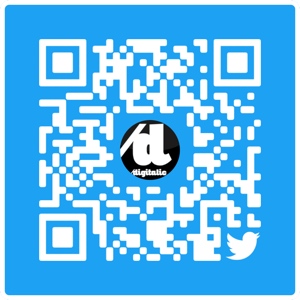Integrata nei sistemi operativi di casa Microsoft, Cortana sa come organizzare e rendere più semplice la vita personale e professionale.
Non solo sui dispositivi mobili, l’assistente vocale può essere di grande aiuto anche quando si lavora al computer: ecco Cortana, l’assistente intelligente di Microsoft integrato nel sistema operativo Windows 10.
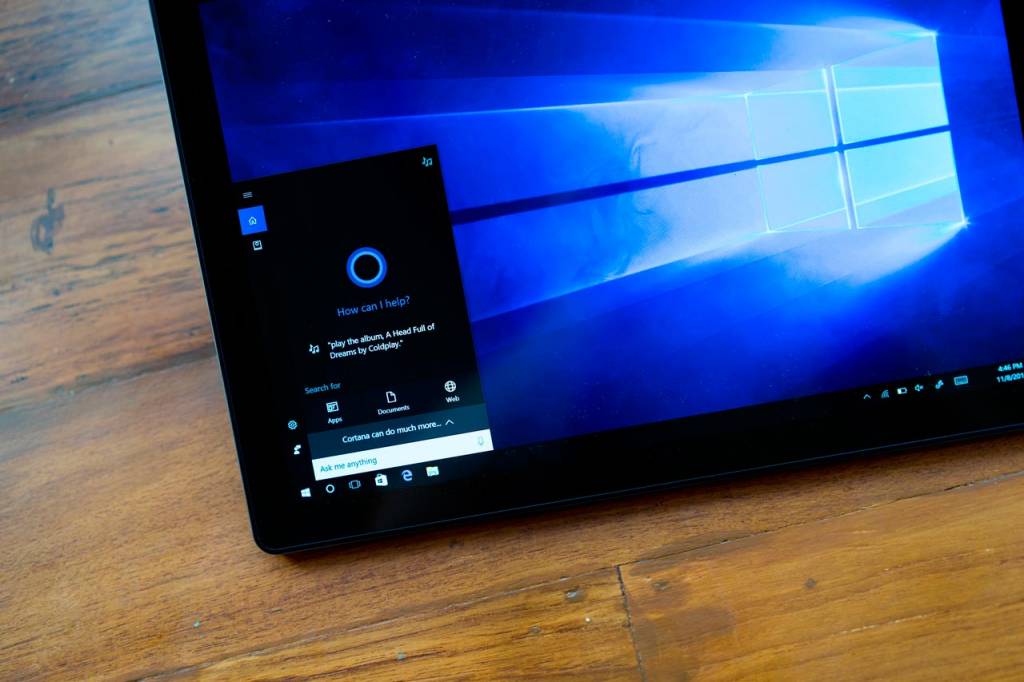
Sono ormai lontani i tempi in cui taccuini, post-it e appunti in ogni dove la facevano da padrone durante ogni giornata lavorativa: impegni, appuntamenti, riunioni e remind oggi vengono digitalizzati, ed il nostro fidato smartphone assomiglia sempre di più ad un assistente che ci ricorda delle cose importanti al momento giusto.
Negli anni abbiamo imparato ad amare Siri, adorabile e servizievole assistente virtuale che riesce a tenere organizzata tutta l’agenda e ad intrattenere l’utente, spuntando fuori al momento opportuno dall’immancabile iPhone, o iPad, o Mac.
Se Siri è una presenza storica all’interno del panorama degli assistenti digitali, è vero anche che Google Assistant ha saputo ingraziarsi le simpatie dei consumatori conquistandone il cuore grazie alla sua versatilità e completezza.
Indice dei contenuti
Un assistente vocale per il pc
Cos’è Cortana?
Si tratta di un assistente digitale, quindi, che nella realtà si traduce in un programma, ovvero un software dotato di intelligenza artificiale che, grazie all’azione combinata di algoritmi e machine learning, riesce ad assolvere compiti, a rispondere a quesiti e ad aiutare in generale a migliorare la produttività e l’organizzazione personale e lavorativa.
In molti si chiedono il significato di Cortana: a soddisfare questa curiosità è proprio Joe Belfiore, vicepresidente Microsoft, che durante un evento dedicato a Windows Phone ha ammesso che il nome del maggiordomo di Microsoft si rifà a quello dell’intelligenza artificiale della serie videoludica Halo – per Xbox.
Esistono principalmente due modi per richiamare Cortana e rivolgerle una domanda:
- Dalla casella di ricerca integrata nella barra delle applicazioni di Windows 10;
- Tramite comandi vocali.
Cortana, infatti, è un assistente vocale che comprende quando le si rivolge un quesito verbale e sa rispondere con un linguaggio che risulta essere di semplice comprensione e soprattutto naturale. Basterà quindi richiamarla con il tradizionale comando vocale “Hey Cortana!” per attivare l’assistente vocale e chiederle di svolgere compiti.
Dove si può trovare l’assistente di Microsoft?
Non solo Windows 10: è possibile interagire con l’assistente digitale di Redmond attraverso altre piattaforme della stessa azienda, e in alcuni casi anche su sistemi operativi non proprietari.
Cortana, infatti, è stata concepita per:
- Windows Phone;
- Windows 10;
- Windows 10 Mobile;
- Xbox One.
Eccezion fatta per Windows Phone, sistema operativo dedicato ai dispositivi mobili ormai non più supportato dall’azienda produttrice, Cortana può essere utilizzata su computer o smartphone che girano con Windows 10, ma anche su console Xbox One.
In alcuni casi è possibile utilizzare Cortana su Android, ma il servizio è ufficialmente disponibile solo negli Stati Uniti, motivo per cui l’assistente parla solo la lingua inglese sui device che girano con l’OS di Google.
Cortana è inoltre integrata in Edge, il nuovo browser di Microsoft, e permette di ottenere rapidamente informazioni su qualsiasi cosa, solo selezionando la parola desiderata e cliccando sulla dicitura “Chiedi a Cortana informazioni su…”
A questo punto l’assistente mostrerà risultati delle ultime news a riguardo, ma anche immagini, vocabolari, enciclopedie e tutto quanto possa essere utile per soddisfare il bisogno di conoscenza dell’utente.
Cosa serve per attivare Cortana?
Cortana funziona attraverso un collegamento alla rete internet, e oltre ad uno dei sistemi operativi o dispositivi sopra menzionati, per attivare l’assistente e permetterle di offrire la migliore esperienza è necessario fornire permessi ed autorizzazioni di accesso.
Il tutto può essere comodamente configurato durante l’installazione di Windows 10 oppure al termine di quella di Cortana stessa, ma se in passato si è deciso di negarle i permessi e si vuol tornare indietro, quando si chiederà un task che richiede specifici consensi sarà proprio l’assistente a domandare i permessi correlati.
Inoltre, per poter sfruttare al meglio l’assistente vocale di Microsoft e beneficiare del suo aiuto nell’organizzazione di impegni o ricerche su diversi argomenti, è possibile effettuare l’accesso al proprio account Microsoft, per personalizzare i servizi di Cortana sulla base dei propri gusti ed esigenze.
Cosa puoi chiedere a Cortana
Sono tante le attività che Cortana è in grado di svolgere, come ad esempio:
- Fornire informazioni meteo;
- Creare promemoria ed eventi;
- Gestire gli appuntamenti nell’agenda digitale;
- Effettuare ricerche sul web;
- Lanciare la riproduzione dei brani musicali;
- Leggere le news;
- Usare il convertitore di valuta;
- Eseguire traduzioni;
- Controllare le prenotazioni;
- Fare calcoli;
- Verificare l’andamento di un titolo bancario;
- Accedere alle Impostazioni;
- Attivare un timer.
Accanto a tutte queste comode funzioni, Cortana è programmata per riempire i momenti morti durante il lavoro: è possibile chiederle di raccontare una barzelletta, di cantare una canzone, oppure rivolgerle domande sul suo conto come l’età, l’identità paterna, la provenienza, o ancora per lanciare i dadi o una monetina.
Come disattivare Cortana
Esistono diversi modi per provare a disabilitare Cortana dal momento che, con gli aggiornamenti che Windows 10 ha avuto negli anni, Microsoft ha reso via via le cose più difficili a quanti non desiderano più di essere aiutati dall’assistente vocale.
La strada che al momento risulta essere più efficace – almeno per gli utenti che usano Windows 10 e Windows 10 Pro – è quella che prevede l’azione sul registro di sistema.
Più facile da farsi che a dirsi, il procedimento per disattivare Cortana è il seguente:
- Dalla tastiera tenere premuto il tasto Windows + il tasto R
- Nella stringa di ricerca del comando Esegui, digitare regedit
- Dare invio e consentire all’app di eseguire modifiche
- Nella finestra dell’Editor del Registro di sistema seguire il percorso Computer\HKEY_LOCAL_MACHINE\SOFTWARE\Policies\Microsoft\Windows
A questo punto sarà necessario cercare la cartella Windows Search: nel caso in cui non sarà visualizzata bisognerà creare una nuova chiave, cliccando con il tasto destro sulla cartella Windows e selezionando il menu Nuova chiave, rinominandola in Windows Search. Successivamente, si provvederà a creare un nuovo valore DWORD (32 bit), rinominandolo in AllowCortana e indicando valore esadecimale 0
In seguito al riavvio del sistema operativo l’efficace assistente digitale sarà eliminata dal computer.